Hirdetés
A Facebook hírnevét fejlesztette ki a spam-felhasználók számára. Az okostelefon alkalmazás riasztásokkal bombázza Önt. Minden nap tucatnyi e-mail érkezik. És minden alkalommal, amikor bejelentkezik a webalkalmazásba, biztosan lát sok új értesítést.
Szerencsére nem feltétlenül így kell lennie. Ha tudni szeretné, hogyan törölheti a Facebook értesítéseket, hogyan törölheti az értesítéseket a Facebookon, vagy hogyan kapcsolhatja ki a Facebook értesítéseket teljes mértékben, akkor ezt megtudhatja.
Hogyan lehet törölni a Facebook értesítéseket
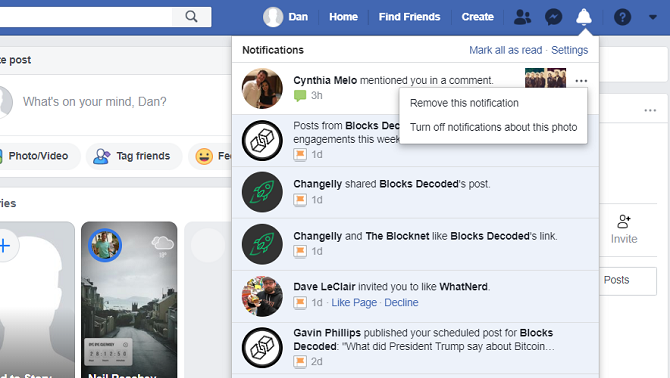
Kezdjük a legfontosabb kérdéssel: Hogyan törölheti az értesítéseket a Facebookon?
Ha el akarja távolítani a Facebook értesítést az internetes alkalmazásból, kövesse az alábbi lépésről lépésre:
- Keresse meg a Facebook.com és jelentkezzen be a fiókjába.
- Kattintson a értesítések ikon a jobb felső sarokban (valószínűleg harangnak tűnik).
- Keresse meg az elrejteni kívánt értesítést.
- Kattintson a három vízszintes pontra a törölni kívánt értesítés mellett.
- választ Távolítsa el ezt az értesítést.
A Facebook értesítések okostelefon-alkalmazásban történő törlésének folyamata hasonló. Csak indítsa el az alkalmazást, és érintse meg a gombot értesítések fület. Miután megtalálta a riasztást, amelytől meg akar szabadulni, érintse meg a három pontot, és válassza a lehetőséget Távolítsa el ezt az értesítést.
Az értesítések törlése a Facebookon
Amikor bejelentkezik a Facebookba, és egy halom olvasatlan értesítést lát, a lehető leghamarabb törölnie kell azokat. Ha rákattint a harang ikonra, az olvasatlan értesítések piros pontja eltűnik.
De nem igazán oldotta meg a problémát. Ha nem törli az értesítéseket, akkor azok visszatérnek, amint új figyelmeztetést kap. Az értesítések végleges törléséhez a Facebookon meg kell jelölnie őket olvasottként.
Furcsa módon nem olvashatja el az olvasatlan értesítéseket az okostelefon-alkalmazásból anélkül, hogy rájuk kattintana. Ehelyett a folyamatot a webalkalmazásból kell végrehajtania.
Az összes Facebook-értesítés olvasottként való megjelöléséhez kövesse az alábbi útmutatót:
- Menj oda Facebook.com és jelentkezzen be a fiókjába.
- Kattintson a értesítések ikon a jobb felső sarokban.
- választ összes megjelölése olvasottként. Megtalálja a legördülő ablak tetején, a Beállítások parancsikon.
A Facebook értesítések kikapcsolása
Remélhetőleg az utóbbi két szakasz segítette a meglévő Facebook-értesítések ellenőrzés alatt tartását. De ez csak a harc fele. Gondoskodnod kell arról, hogy a jövőben nem fogja megtéveszteni az összes értesítési spam, különben gyorsan ugyanabba a helyzetbe kerülsz.
Kétféle módon lehet megközelíteni a problémát. Vagy kikapcsolhatja az értesítések bizonyos típusú riasztásokat, amikor azok megérkeznek, vagy átfogóbb megközelítést telepíthet a Facebook Beállítások menüjében.
A Facebook értesítések kikapcsolása érkezéskor
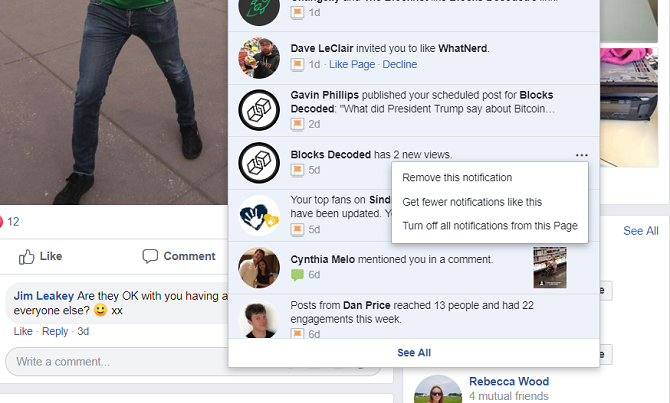
A Facebook értesítések kikapcsolásának folyamata az érkezéskor hasonló a Facebook értesítések törlésének.
Kövesse az alábbi lépéseket a webes alkalmazás folyamatának megismeréséhez:
- típus Facebook.com a böngészőbe, és jelentkezzen be a fiókjába.
- Kattintson a értesítések ikon a jobb felső sarokban.
- Keressen egy értesítést, amelyet ki szeretne kapcsolni.
- Kattintson a három pontra.
- választ Kapcsolja ki az ilyen típusú értesítéseket (a pontos megfogalmazás az értesítés típusától függően változhat).
(Jegyzet: Ha letiltja az értesítéseket egy oldalról, akkor látni fogja egy opciót is Kapcsolja ki az összes értesítést ezen az oldalon.)
Az okostelefon-felhasználók ugyanazt a lehetőségek listáját láthatják, ha megnyitják az alkalmazást, és megérinti a értesítések lapon, és válassza ki a három pontot a kérdéses értesítés mellett.
A Facebook értesítések kikapcsolása kategóriánként
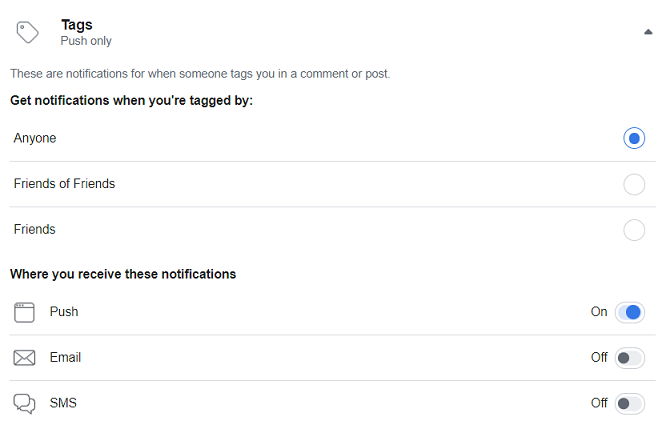
Ha átmész a Facebook Beállítások menüjébe, kikapcsolhatja az értesítések minden típusú riasztást (pl. Születésnapok, ismerősök, események, követett oldalak stb.).
A menü segítségével újra engedélyezheti egy olyan értesítést, amelyet korábban letiltott az első módszerrel, amelyet megvitattunk.
A Facebook értesítések kategóriánkénti letiltásához használja ezeket a lépésről lépésre:
- Menj Facebook.com és jelentkezzen be a fiókjába.
- Kattintson a jobb felső sarokban lévő lefelé mutató nyílra.
- Választ Beállítások a legördülő menüből.
- Kattintson az oldal bal oldalán található panelen értesítések.
Most megjelenik az összes értesítési kategória listája. Egy bizonyos típusú értesítés kikapcsolásához bontsa ki a részt, és végezze el a kívánt változtatásokat. Néhány értesítési kategóriát kikapcsolhat egy egyszerű váltással; mások (például csoportok) ellenőrzést ad az e-mail és SMS értesítések felett, valamint az egyes csoportok részletesebb ellenőrzését.
Az is érdemes a lista legalacsonyabb részére gördíteni a Az értesítések fogadásának módja szakasz. Ebben kiválaszthatja, hogy mely böngészőt és e-mail értesítéseket kap.
A Facebook értesítések teljes leállítása
A webes alkalmazásban nem tilthatja le a Facebook összes értesítését, de az Android és iOS rendszeren teljesen leállíthatja a Facebook értesítéseket.
Ne feledje - ez a nukleáris lehetőség. Ha nem követi ezeket az utasításokat, semmilyen értesítést nem kap.
Hogyan állítsuk le a Facebook értesítéseket az Androidon
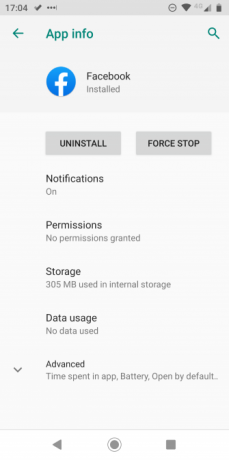
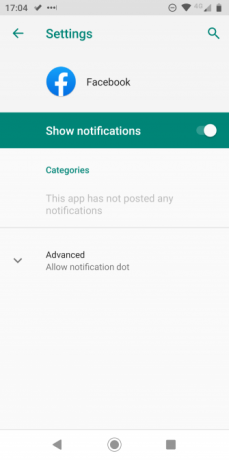
A Facebook értesítések teljes leállításához Androidon kövesse az alábbi lépéseket:
- Nyissa meg a Beállítások alkalmazás az Android készülékén.
- választ Alkalmazások és értesítések.
- A következő ablakban érintse meg a gombot Az összes alkalmazás megtekintése.
- Görgessen le Facebook és koppintson rá.
- Érintse meg értesítések.
- Csúsztassa a kapcsolót a következőhöz: Értesítések megjelenítése bele Ki pozíció.
A Facebook értesítések leállítása iOS rendszeren
Ha van iOS-készüléke, akkor kövesse az alábbi lépéseket a Facebook értesítések leállításához:
- Nyissa meg a Beállítások alkalmazás az iPhone vagy iPad készüléken.
- választ értesítések a menüből.
- Görgessen le Facebook majd érintse meg a bejegyzést.
- Csúsztassa az új ablak tetején a váltógombot a melletti elemhez Értesítések engedélyezése bele Ki pozíció.
Több módszer annak érdekében, hogy a Facebook működjön az Ön számára
A Facebook-értesítések hátralévő irányításának birkózása csak egy módja annak, hogy a Facebook működjön az Ön számára. Igen, van egy kis mikrorányítás is, de érdemes erőfeszítést tenni annak biztosítása érdekében, hogy a Facebook hasznosabb, mint bosszantó.
Sokkal többet tehetünk annak érdekében, hogy a Facebook élvezetesebbé váljon. Talán szeretné törölje a Facebook hírcsatornáját vagy deaktiválja a Facebook Messenger alkalmazást az élmény korszerűsítése érdekében.
Vagy ha elegendő volt Mark Zuckerberg és a Facebook, és a többi, itt van hogyan lehet véglegesen törölni a Facebook-fiókot Facebook fiók végleges törléseHa azt akarja, hogy Mark Zuckerberg örökre barátságtalan legyen, elmagyarázzuk, hogyan lehet véglegesen törölni a Facebook-fiókot. Igen, jó ez alkalommal. Olvass tovább .
Kép jóváírás: jhansen2 /depositphotos
Dan egy brit külföldön élő, Mexikóban élő. Ő a MUO testvérek webhelyének, a Blocks Decoded igazgatója. Különböző időpontokban a MUO társadalmi szerkesztője, kreatív szerkesztője és pénzügyi szerkesztője. Minden évben megtalálhatja őt a Las Vegas-i CES show-padlóján barangolva (PR-emberek, keresse meg!), És rengeteg színfalak mögött készít webhelyet.


